Android 휴대폰이나 태블릿에서 스크린샷을 찍는 방법
- 王林원래의
- 2024-06-18 16:28:221244검색
때로는 기기 화면에서 일어나는 일을 스틸 이미지로 캡처해야 하는 경우가 있습니다. 이를 스크린샷이라고 합니다. Android에서는 이 작업이 번거로웠지만(몇 달 전), 모든 최신 기기에서는 이 작업을 매우 쉽게 수행할 수 있습니다. Google Pixel, Samsung Galaxy 및 기타 여러 Android 기기에서 작동하는 방식은 다음과 같습니다.
Android에서 스크린샷을 찍는 방법
Android 기기의 작동 방식은 크게 다를 수 있습니다. 다행히도 삼성 갤럭시 기기를 포함한 대부분의 안드로이드 휴대폰과 태블릿은 동일한 방법으로 스크린샷을 찍을 수 있습니다.
전원 + 볼륨 작게 버튼을 1초간 길게 누르기만 하면 됩니다. 화면이 깜박이고 화면 모서리에 스크린샷의 썸네일 미리보기가 표시됩니다(휴대폰에 따라 다르게 보일 수 있음).

이미지를 즉시 공유하고 편집할 수 있는 옵션이 표시되며, 일부 장치에는 스크린샷을 스크롤할 수 있는 "추가 캡처" 옵션도 있습니다.
Samsung Galaxy 기기에서 스크린샷을 찍는 방법

위의 방법은 Samsung Galaxy 기기에서 작동하지만 사용할 수 있는 몇 가지 다른 방법도 있습니다. 실제로 삼성에는 스크린샷을 찍는 많은 방법이 포함되어 있습니다.
전원 + 볼륨 다운 방식 외에도 손바닥 제스처, 화면 일부 캡처를 위한 '스마트 셀렉트', '헤이 빅스비'도 있습니다. 전용 가이드에는 이러한 모든 방법에 대한 자세한 지침이 있습니다.

공유 및 편집을 위한 몇 가지 즉각적인 옵션이 포함된 스크린샷의 작은 미리보기가 화면 모서리에 계속 표시됩니다.
Android에서 스크린샷을 찾는 방법
휴대폰 모델에 관계없이 미리보기 썸네일 도구 모음에서 직접 스크린샷과 상호 작용할 수 있습니다. 미리보기가 사라진 후 스크린샷을 어디서 찾을 수 있는지 궁금할 수도 있습니다.
대부분의 Android 기기는 적절한 이름의 "Screenshots" 폴더에 스크린샷을 저장합니다. 이는 삼성 갤럭시에도 적용됩니다. 원하는 갤러리나 파일 관리자 앱에서 이 폴더를 찾을 수 있습니다.
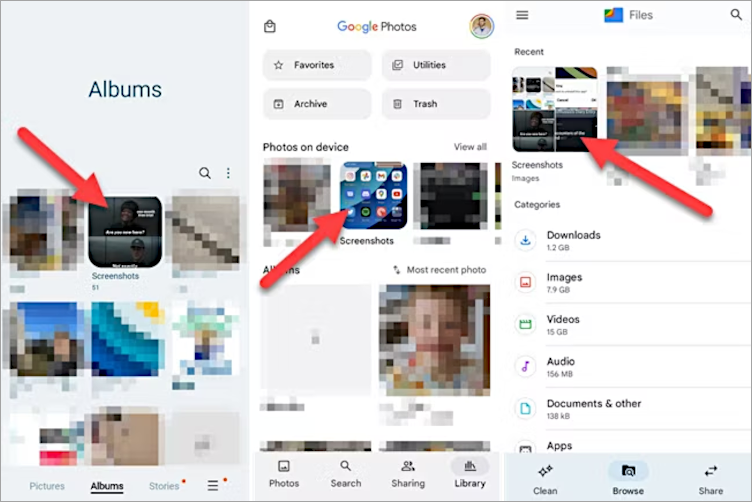
한 가지 이상한 예외는 Samsung Galaxy 기기의 Google 포토입니다. Galaxy 기기에는 'Screenshots' 폴더가 있지만 어떤 이유로 Google 포토 앱에는 표시되지 않습니다. 스크린샷은 "카메라" 폴더에 나타납니다.
이것이 바로 Android 휴대폰과 태블릿에서 스크린샷을 찍는 방법입니다! 매우 쉬운 일이지만 이를 수행하기 위한 옵션이 두 개 이상 있을 수 있습니다. 스크린샷을 찍은 후에는 몇 가지 편집 도구도 사용할 수 있습니다.
위 내용은 Android 휴대폰이나 태블릿에서 스크린샷을 찍는 방법의 상세 내용입니다. 자세한 내용은 PHP 중국어 웹사이트의 기타 관련 기사를 참조하세요!

